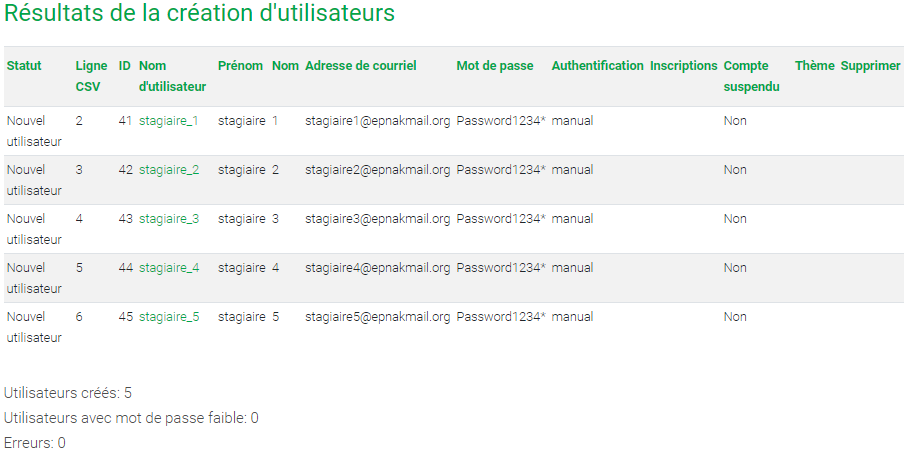Ajouter des utilisateurs
Depuis l’accueil du site, cliquez sur le bouton Paramètres en haut.
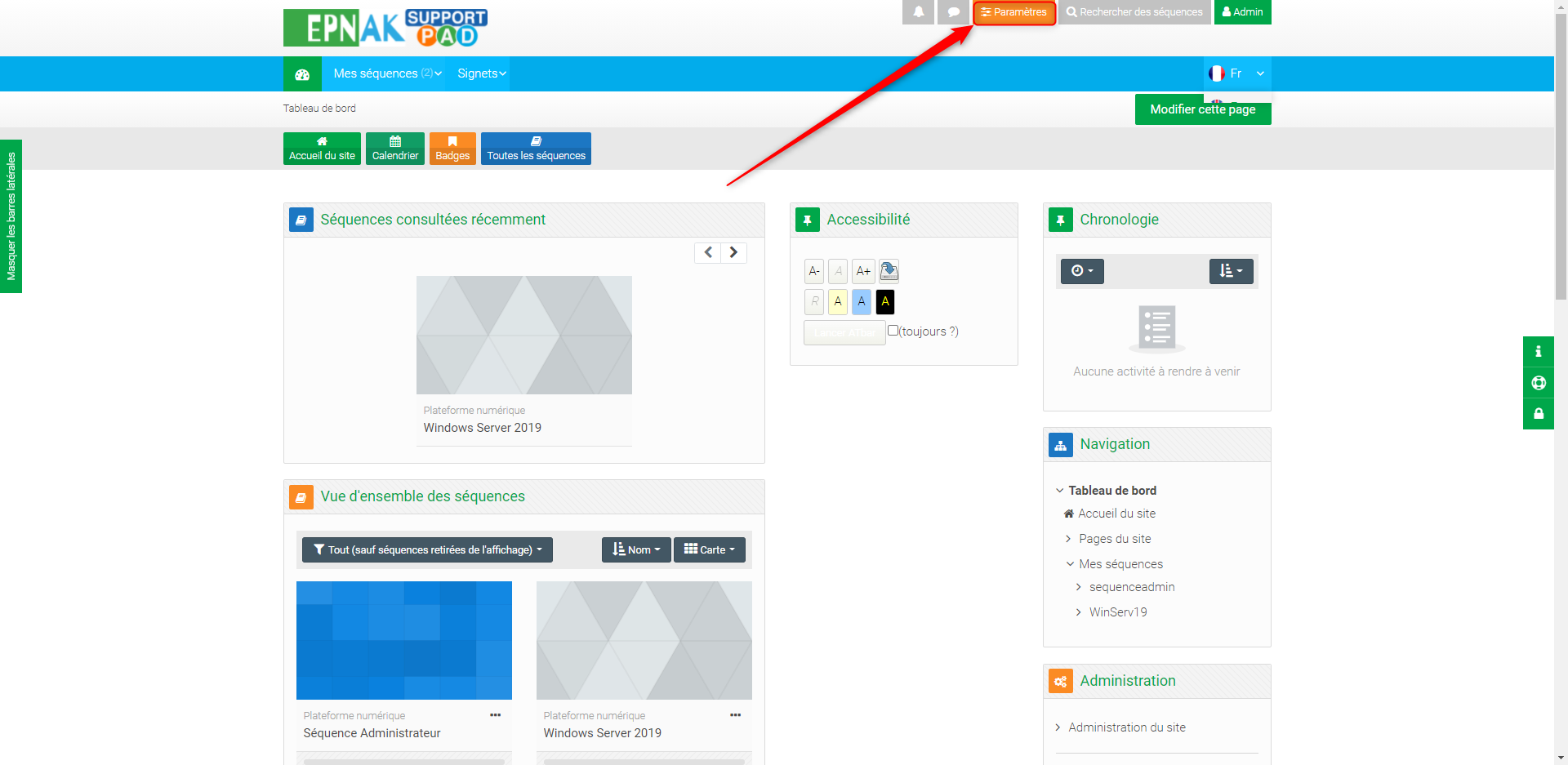
Cliquez ensuite sur Administration du site.

Ajouter manuellement un utilisateur
Depuis le Bloc Administration, allez dans Administration du site > Utilisateurs > Comptes > Ajouter un utilisateur.
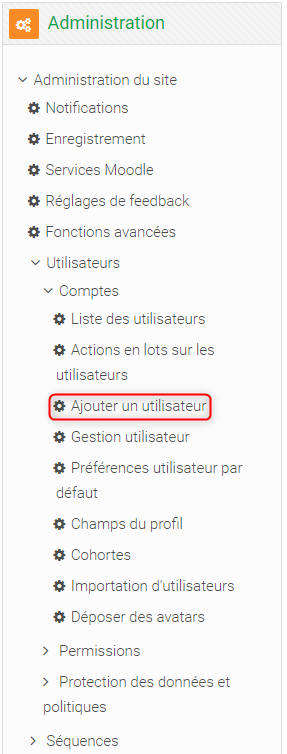
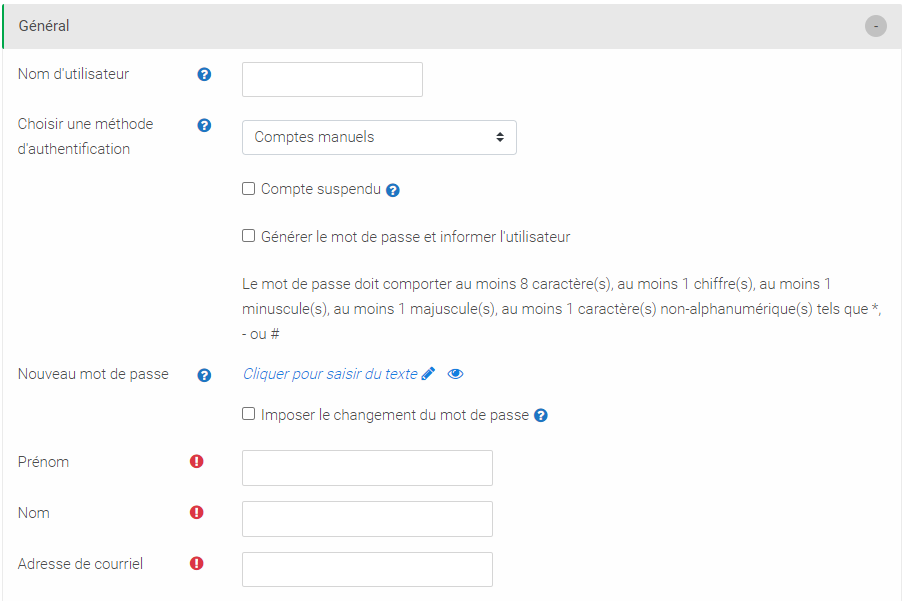
Renseigner un nom d’utilisateur sans espace ni majuscule, par exemple : « paul_dupont »
Le Mot de passe doit comporter au moins 8 caractères, au moins 1 chiffre, au moins 1 minuscule, au moins 1 majuscule, au moins 1 caractère non-alphanumérique tels que *, – ou #.
Exemple de Mot de passe suivant les conditions : « UserPAD#1 ».
Nom, Prénom et Adresse de courriel sont obligatoires.
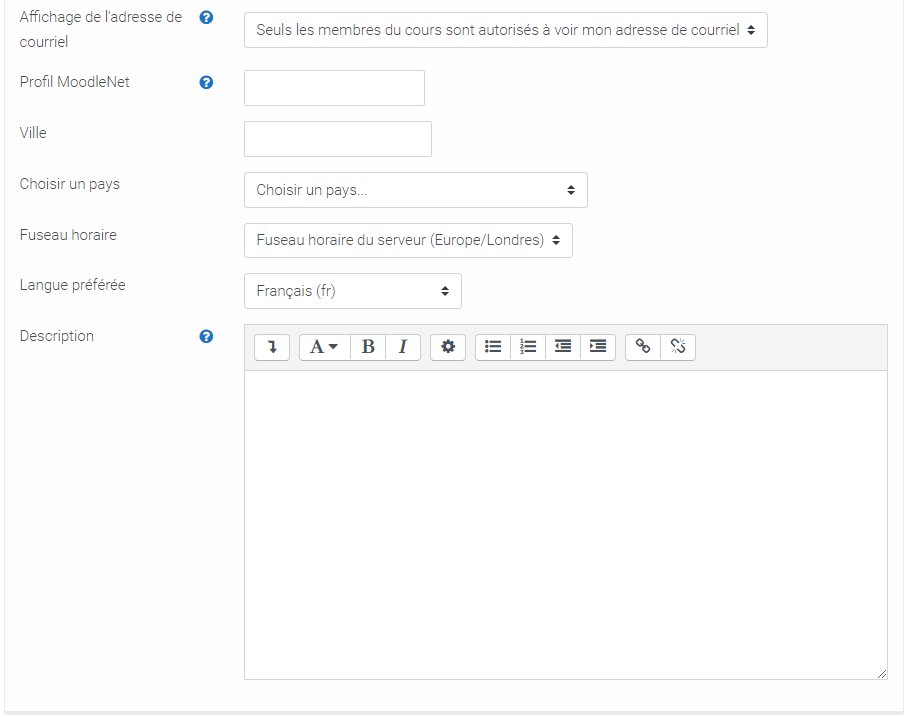
Fuseau horaire : Europe/Paris pour la France.
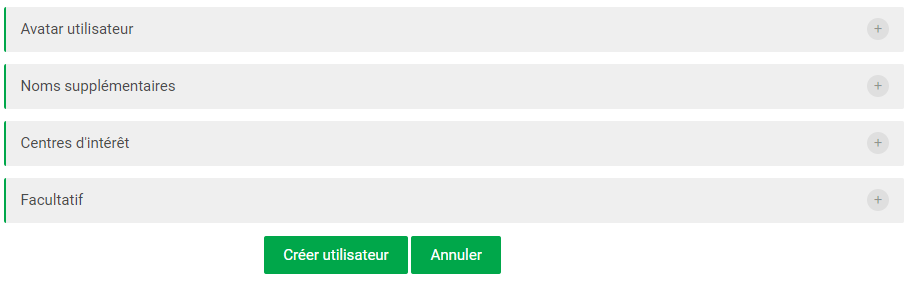
Vous pouvez ensuite renseigner d’autres paramètres tels qu’un avatar, un deuxième prénom, etc.
Ensuite vous pouvez cliquer sur ![]() .
.
Importer des utilisateurs
Dans le bloc Administration, cliquez sur Importation d’utilisateurs.
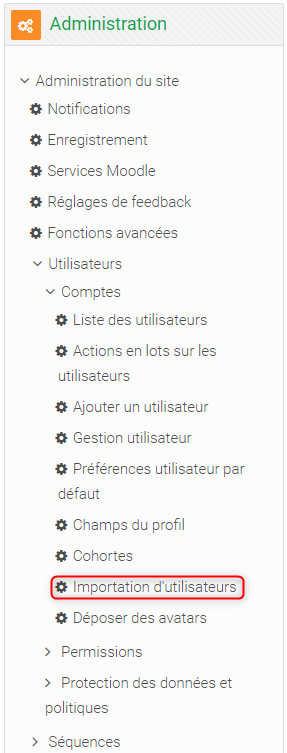
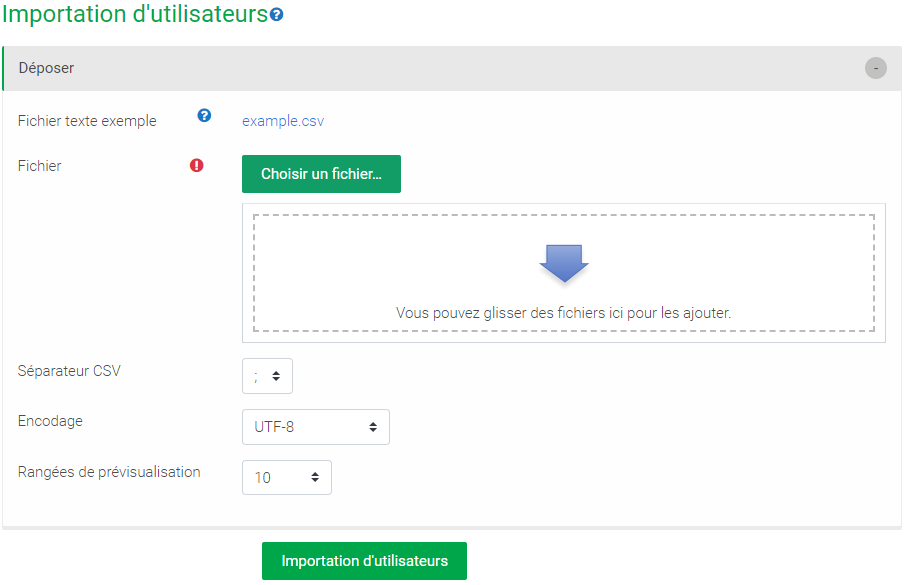
Sur la nouvelle page, vous pouvez télécharger le fichier example.csv, qui montre le format attendu du fichier.
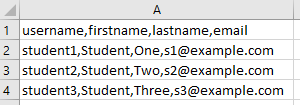
Le format attendu est :
- Un premier champ avec « username,firstname,lastname,email »
- un champ par utilisateur, avec la liste des informations correspondantes dans le même ordre, ici le nom d’utilisateur puis le prénom puis le nom et enfin l’adresse mail.
Voici un exemple de cinq utilisateurs.
Il est également possible de préremplir d’autres informations (voir Les champs pour l’importation) :
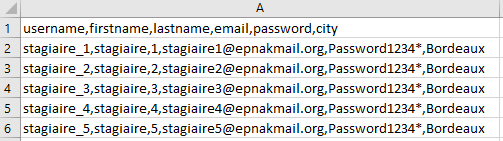
Ici nous paramétrons les mots de passe des utilisateurs ainsi que leur ville.
Cliquez sur ![]() et sélectionnez votre fichier CSV depuis son emplacement sur votre ordinateur.
et sélectionnez votre fichier CSV depuis son emplacement sur votre ordinateur.
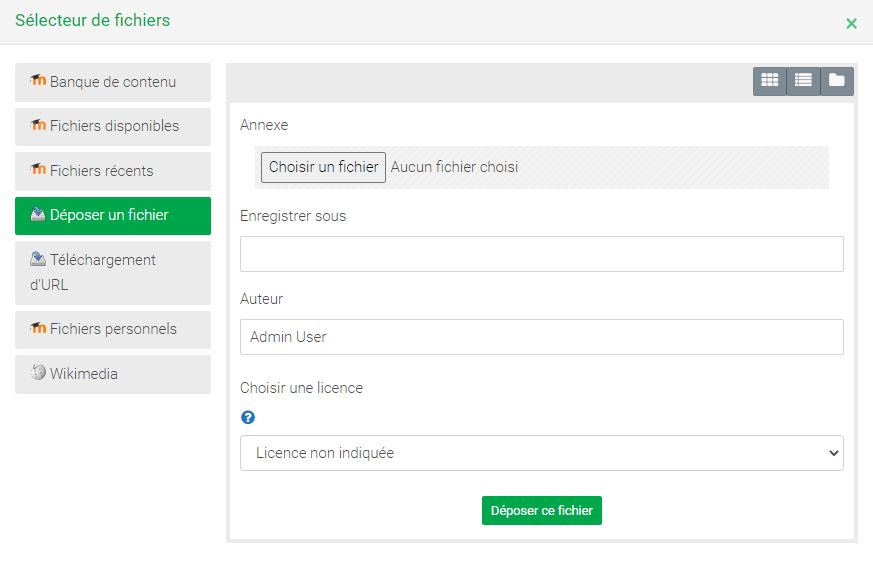
Choisissez ensuite le séparateur CSV adapté, ici « , » puisque dans notre fichier nous avons séparé les paramètres par des virgules.
Cliquez sur Importation d’utilisateurs. Vous arrivez alors sur la page de prévisualisation des utilisateurs.
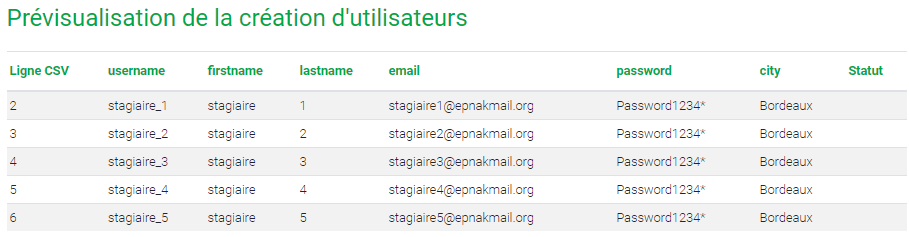
Comme vous pouvez le constater, mes 5 utilisateurs sont bien créés avec les bonnes données (j’ai choisi ici d’ajouter un mot de passe et la ville).
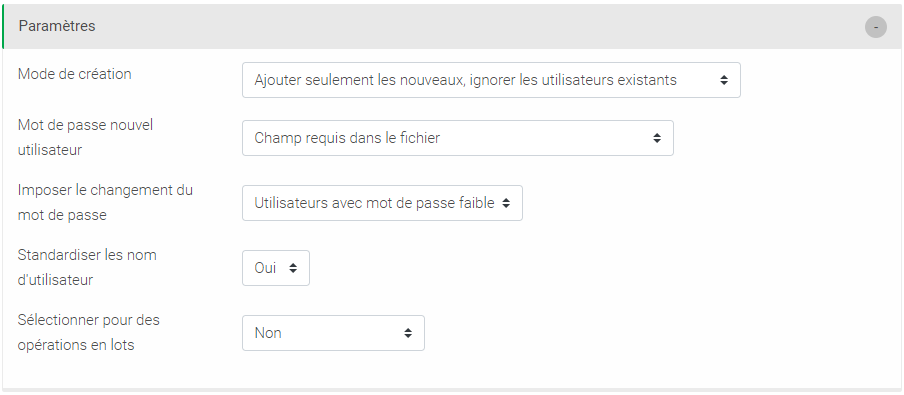
Dans Paramètres, si vous avez déjà prérempli le mot de passe dans votre fichier CSV, sélectionnez l’option Champ requis dans le fichier à la ligne Mot de passe nouvel utilisateur.
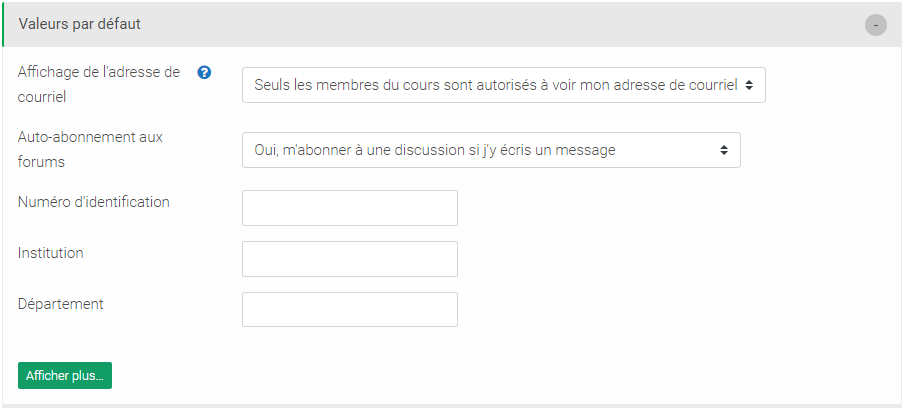
En cliquant sur Afficher plus…, dans le volet Valeurs par défaut, vous trouverez les mêmes informations que lors de la création manuelle d’un utilisateur (Ville, Pays, Fuseau Horaire…) ce qui permet de l’ajouter à tous les utilisateurs importés.
Vous pouvez alors finaliser l’importation si la prévisualisation présente bien les résultats escomptés.